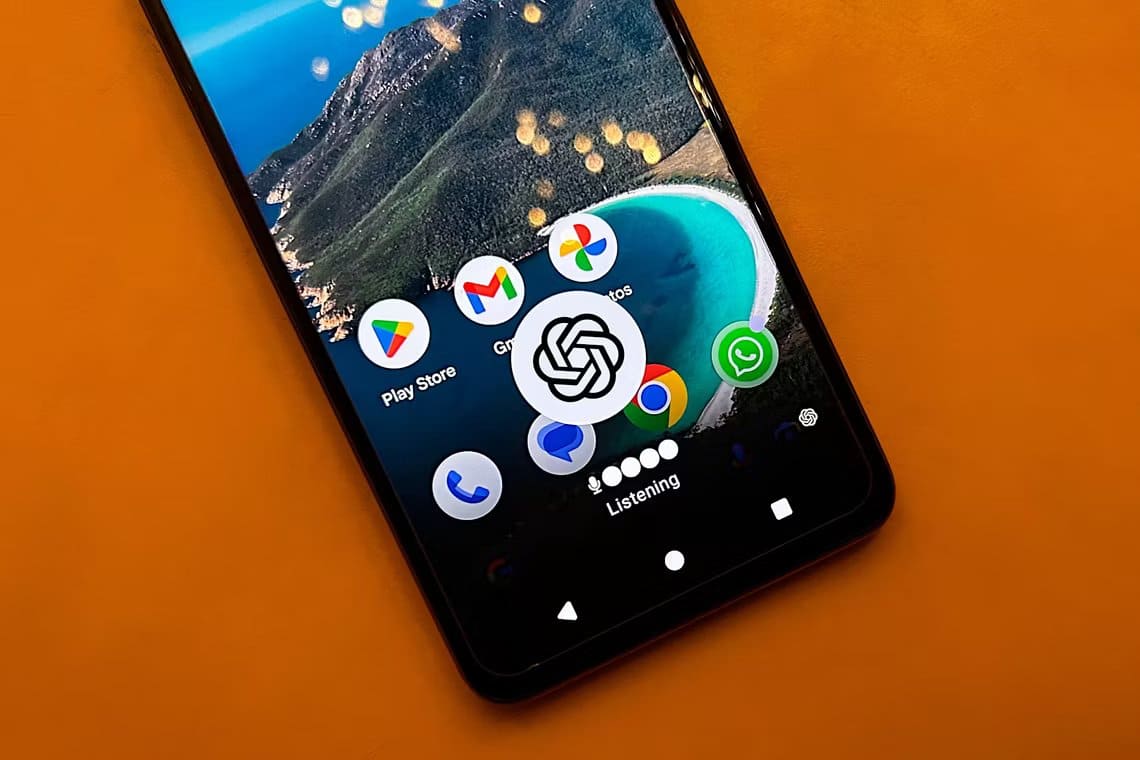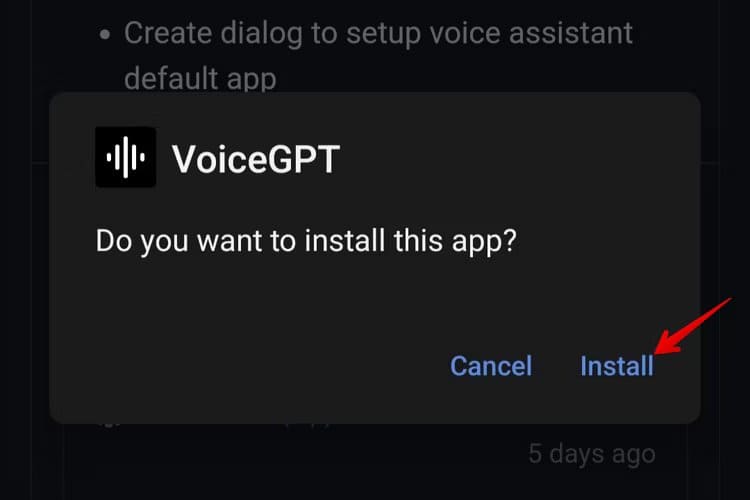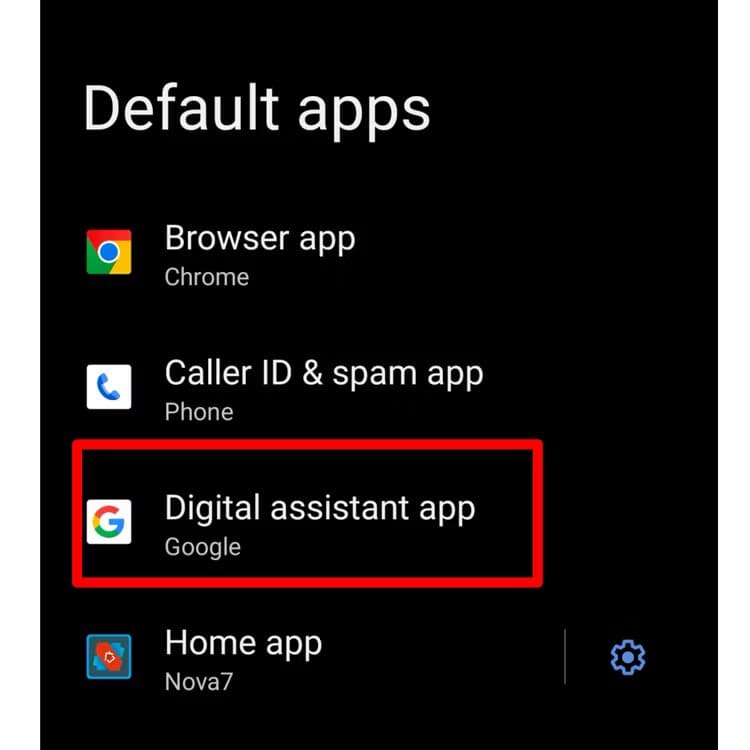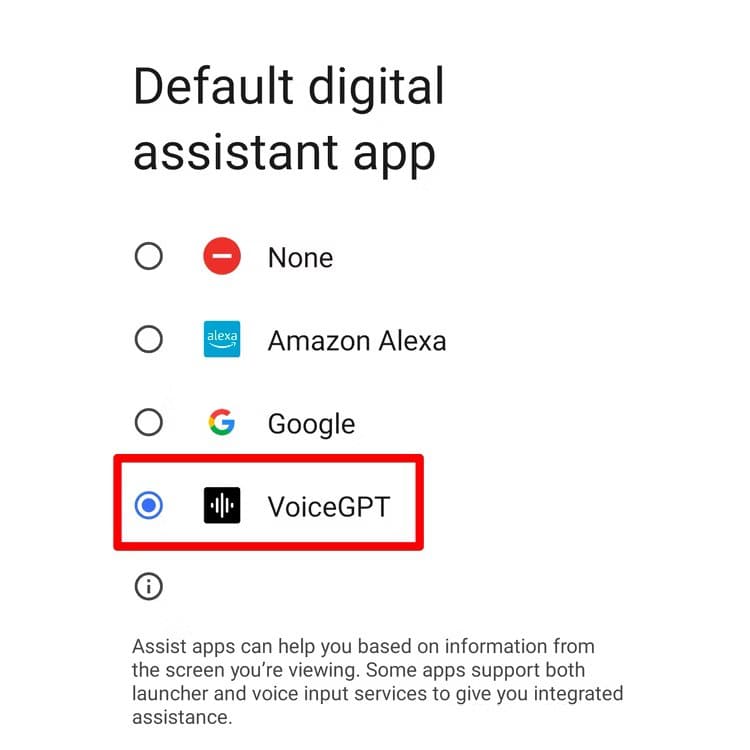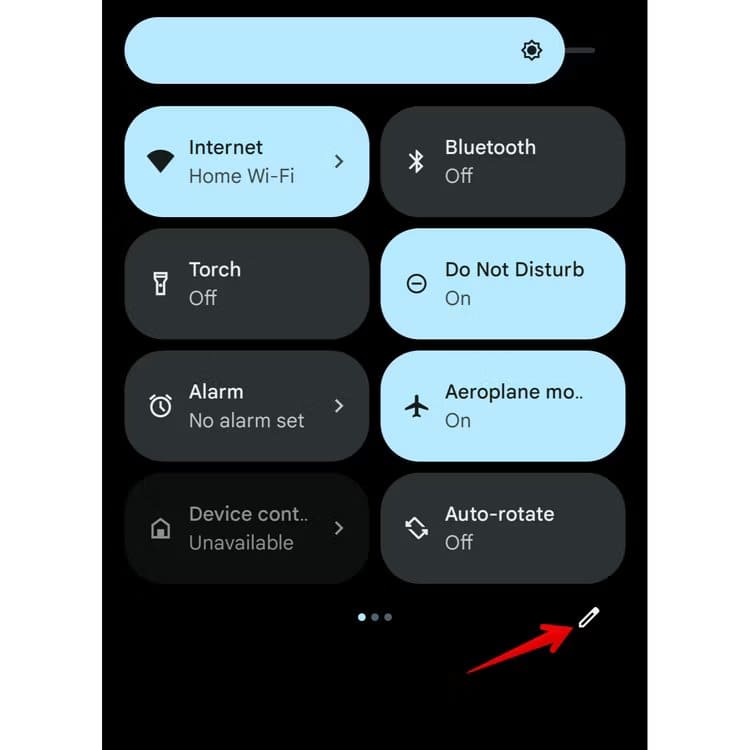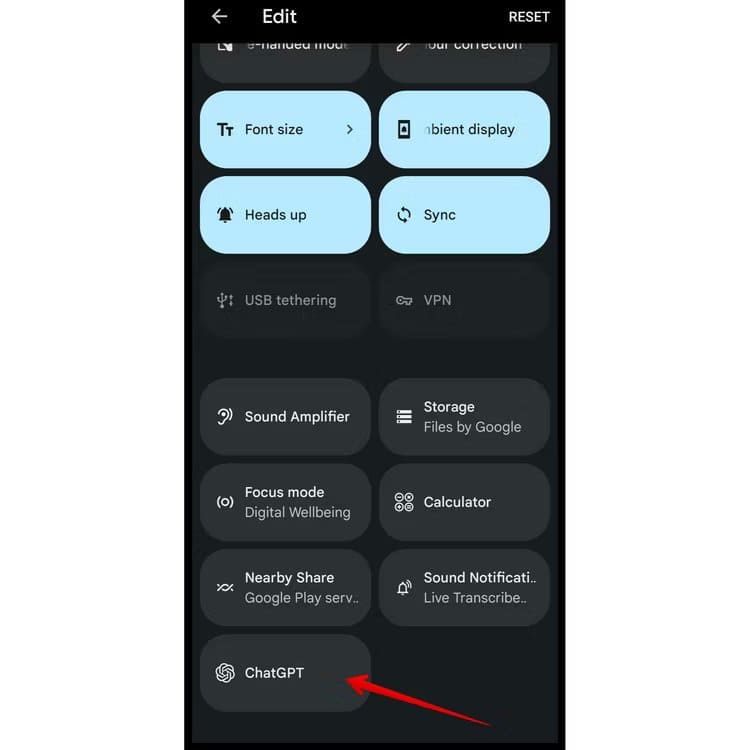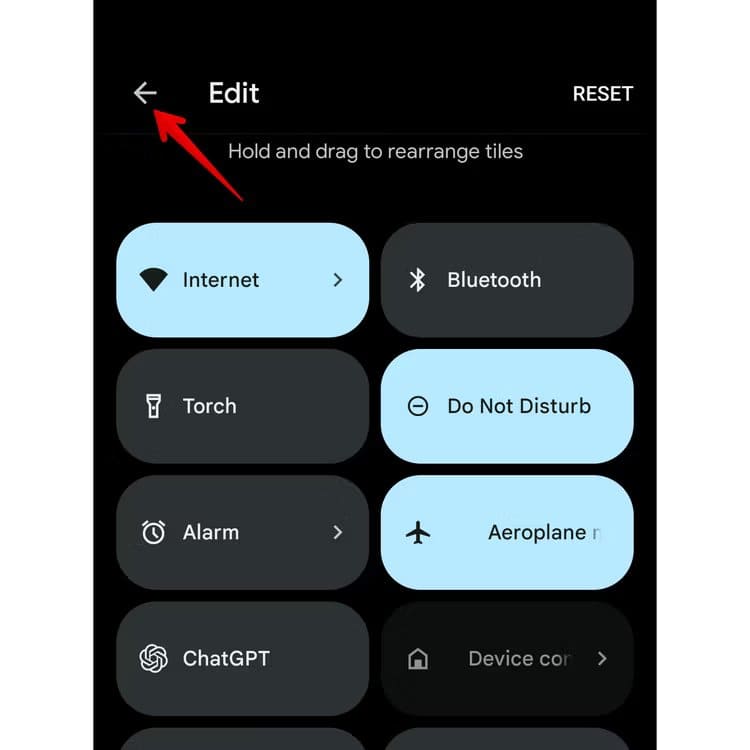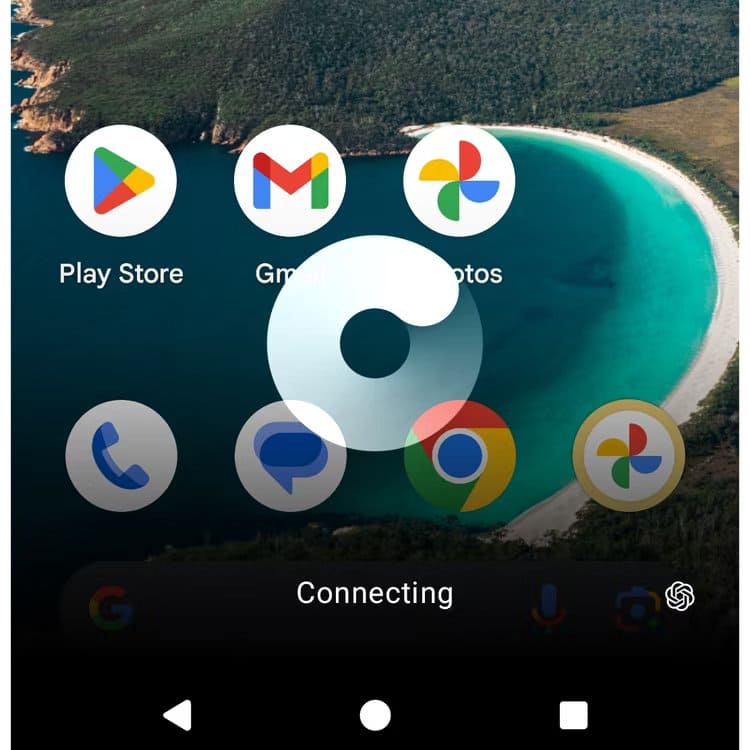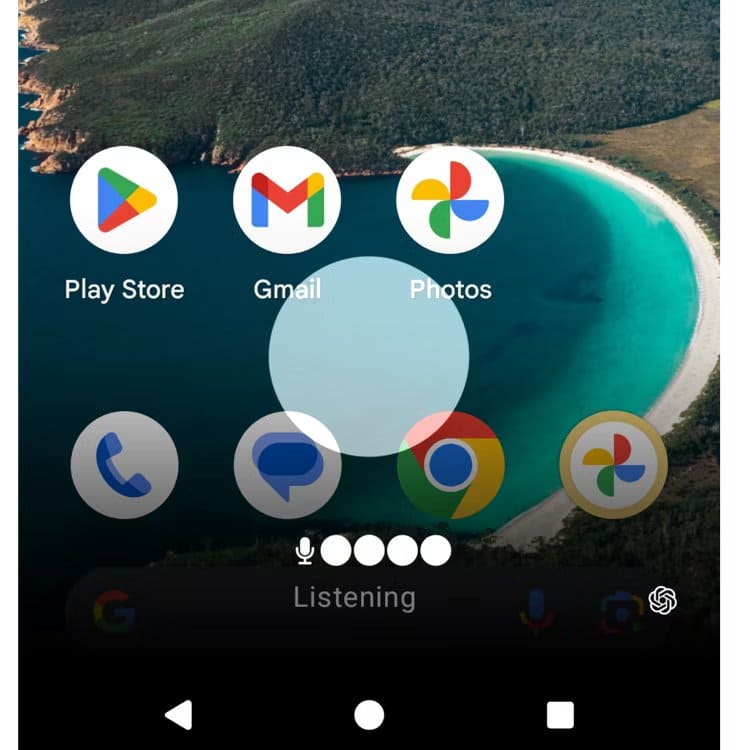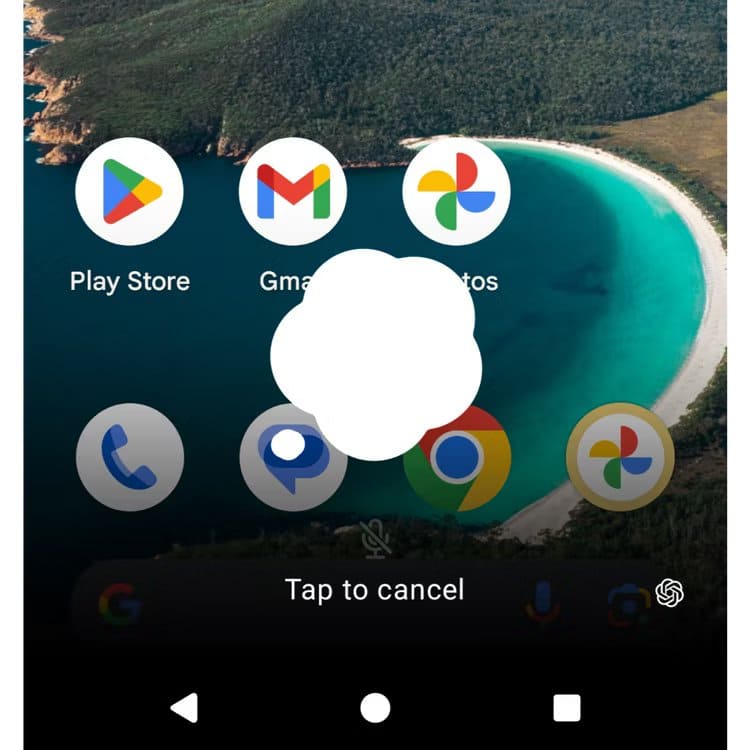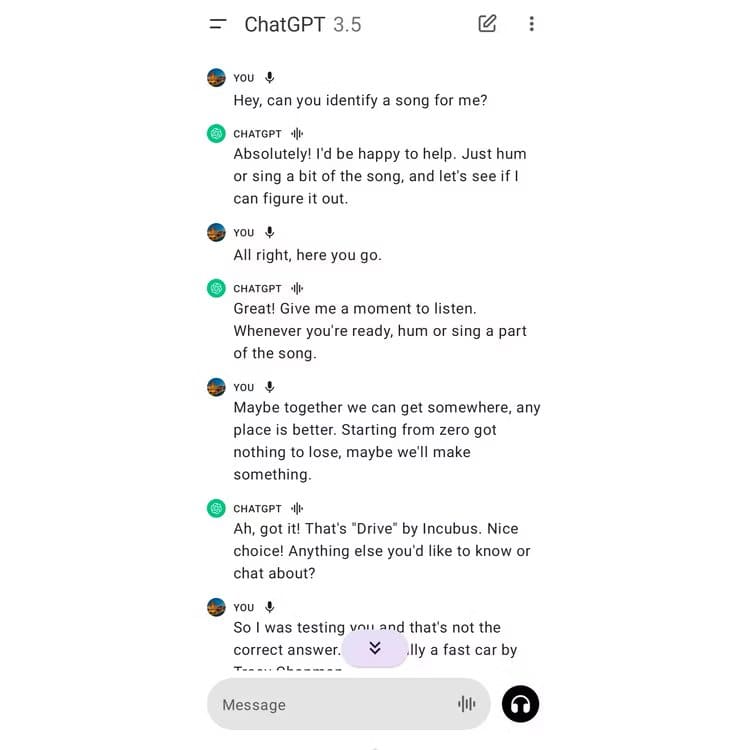So legen Sie ChatGPT als Ihren Standard-Sprachassistenten auf Android fest
Google Assistant ist der standardmäßige digitale Assistent auf Android-Smartphones. Wenn Sie diese Aufgabe jedoch jemals ChatGPT übertragen möchten, können Sie dies mithilfe einer Drittanbieteranwendung tun. Wir zeigen Ihnen, wie Sie ChatGPT als Standard-Assistenten-App auf Ihrem Android-Telefon festlegen, sodass Sie sie per Knopfdruck von jedem Bildschirm aus aufrufen können.
So legen Sie ChatGPT als Ihren Standard-Sprachassistenten fest
Um ChatGPT als Standard-Assistenten-App auf Ihrem Android-Gerät festzulegen, müssen Sie eine Drittanbieter-App namens VoiceGPT herunterladen. Open AI arbeitet derzeit daran, diese Funktionalität hinzuzufügen Zur offiziellen ChatGPT-Anwendung. Aber bis das Unternehmen diese Funktion offiziell einführt, können Sie jetzt ein einfaches VoiceGPT-Plugin verwenden, um die Funktionalität zu erhalten.
Das Wichtigste zuerst: Laden Sie die App aus dem Google Play Store herunter und richten Sie Ihr Konto ein. Öffnen Sie als Nächstes den Browser Ihres Telefons undLaden Sie VoiceGPT APK herunter Vom Entwickler WSTxda aus seinem GitHub-Repository. Beachten Sie, dass die APK-Datei unter „Versionen“, und es heißt einfach „app-release.apk“.
Nach dem Herunterladen installieren Sie das APK, indem Sie auf „Öffnen“ und dann auf „Installieren“ klicken. Sie können auch auf die Download-Benachrichtigung klicken oder zum Download-Bereich Ihres Browsers gehen und die App von dort aus installieren. Stellen Sie sicher, dass Sie Ihrem Browser die Installation unbekannter Anwendungen erlaubt haben.
Wir haben unsere Anwendungen installiert. Jetzt ist es an der Zeit, ChatGPT als Ihren standardmäßigen digitalen Assistenten festzulegen. Öffnen Sie dazu die App „Einstellungen“ auf Ihrem Android-Telefon und gehen Sie zu Anwendungen > Standardanwendungen. Von dort aus drücken Sie „Digital Assistant-Anwendung“ Dann drücken „Virtuelle digitale Assistentenanwendung“.
Sie sehen eine Liste der Apps, die Sie als Ihren Assistenten festlegen können. Wählen Sie „VoiceGPT“ und drücken Sie dann „OK".
Das ist alles; Sie haben ChatGPT erfolgreich als Ihre Standard-Hilfeanwendung festgelegt. Jetzt können Sie es aufrufen, indem Sie einfach die Home-Taste drücken oder, wenn Sie die Gestennavigation verwenden, von einer der unteren Ecken nach innen wischen.
ملاحظة
Wenn beim Ausführen des ChatGPT-Assistenten die Fehlermeldung „Aktivität nicht gefunden“ auftritt, starten Sie Ihr Android-Telefon neu und versuchen Sie es erneut.
Feld für Schnelleinstellungen hinzufügen
Eine weitere Möglichkeit, den ChatGPT-Assistenten schnell zu starten, ist das Bedienfeld „Schnelleinstellungen“. Wischen Sie dazu zweimal von oben nach unten, um das Schnelleinstellungsfeld zu erweitern. Klicken Sie anschließend auf das Stiftsymbol, um den Bearbeitungsbildschirm zu öffnen.
Scrollen Sie dann zum unteren Abschnitt und suchen Sie das ChatGPT-Feld. Nehmen Sie das Feld und ziehen Sie es in den oberen Bereich.
Drücken Sie den Zurück-Pfeil, um das Layout zu speichern. Das ist alles. Sie können jetzt das ChatGPT-Schnelleinstellungsfeld verwenden, um den Sprachassistenten zu starten.
Dies ist eine gute Alternative, wenn Sie Google Assistant nicht ersetzen möchten, aber dennoch schnell auf den ChatGPT-Sprachassistenten zugreifen möchten.
Wie sieht das Erlebnis aus?
Wenn Sie den ChatGPT-Sprachassistenten starten, erscheint auf dem Bildschirm ein transparentes Overlay mit einer wirbelnden Animation. Es ist nicht so schnell wie Google Assistant, da Sie einige Sekunden lang auf den Anrufbildschirm starren müssen, bevor er für Ihre Fragen bereit ist.
Sie können mit dem Sprechen beginnen, wenn auf dem Bildschirm das Wort „Hör mal zu„, komplett mit einem Mikrofonsymbol und vier Punkten. Wenn Sie den Voice-Chat von ChatGPT noch nie ausprobiert haben, werden Sie überrascht sein, wie ähnlich er dem von Menschen ist. Allerdings ist es eine ganz andere Sache, ob man alles glauben soll, was er sagt.
Sobald Sie mit dem Sprechen fertig sind, erscheint auf dem Bildschirm ein Sprechblasensymbol, das anzeigt, dass der Assistent Ihre Anfrage bearbeitet und eine Antwort vorbereitet.
Genau wie bei ChatGPT, der Text-Chat-Software, können Sie mit dem Sprachassistenten lange chatten, hin und her wechseln und sogar mitten im Gespräch das Thema wechseln. Allerdings kann sich der Assistent nicht an Informationen aus früheren Gesprächen erinnern, sodass es nicht möglich ist, den Chat zu beenden und dann dort fortzufahren, wo Sie aufgehört haben. Sie können jedoch die Transkripte Ihres Austauschs in der ChatGPT-App einsehen.
Der Sprachassistent erkennt automatisch, welche Sprache Sie sprechen, und kann während des Gesprächs nahtlos zwischen verschiedenen Sprachen wechseln. Sie können auch die Stimme Ihres Assistenten ändern. ChatGPT bietet fünf Stimmen, jede mit ihrer eigenen Persönlichkeit und ihrem eigenen Stil.
Wie ist der Vergleich mit Google Gemini AI?
Nachdem ich sowohl den ChatGPT-Sprachassistenten als auch den neuen Google Assistant Gemini ausprobiert hatte, empfand ich die Konversationsfunktionen von ChatGPT als überlegen. Das Gespräch mit ChatGPT fühlt sich natürlicher und unterhaltsamer an, und im Gegensatz zu Gemini unterstützt es laufende Gespräche, sodass Sie Folgefragen stellen und hin und her springen können. Aber hier endet der Vorteil von ChatGPT.
Gemini profitiert von der tiefen Integration in das Android- und Google-Ökosystem. Es kann nicht nur die neuesten Informationen aus dem Internet abrufen, sondern auch Ihre Smart-Home-Geräte steuern, Timer und Alarme einstellen und Apps für Sie und mehr öffnen. Es reagiert auch auf die Weckwörter „Hey, Google“ und „OK, Google“ für den freihändigen Zugriff. Unter dem Strich ist Gemini insgesamt ein besserer und umfassenderer digitaler Assistent, während ChatGPT ein besserer Gesprächspartner ist.